
Alderearst soargje derfoar dat de smartphone echt is net ynskeakele. Bygelyks, doe't de Matrix brutsen is, bliuwt oan it wurk, mar it skerm bliuwt swart sûnder skea oan it sichtber. As kontrolearje, meitsje it in oprop oer it fan in oar apparaat.
Metoade 1: Reboot
As SAMSUNG's Smartphone net begjint, adviseart de fabrikant it meitsjen fan in twongen opnij starte. Om dit te dwaan, drukke troch 10-20 sekonden, druk dan op 'e knop op en del knop.
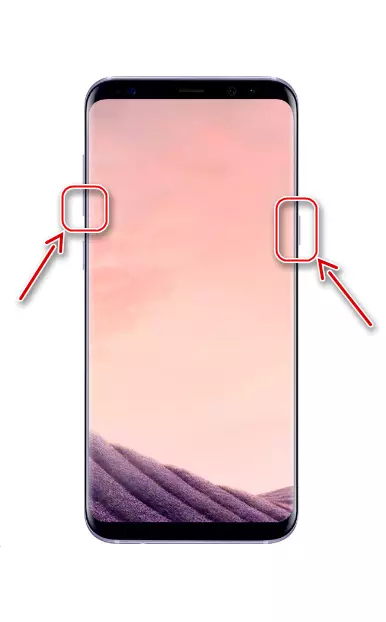
Op it apparaat mei in útnimbere batterij, iepenje de efterste omslach, ferwiderje de batterij, dan ynfoegje it en besykje it wer op it apparaat te draaien.

Guon brûkers hawwe in tillefoan begon te wurkjen nei it ferwiderjen fan 'e SIM-kaart of it ûnthâldkaart, dat die bliken te wêzen skansearre. Kontrolearje dizze ferzje is maklik, en as it wurket, sil it mooglik wêze om mear radikale maatregels te foarkommen.
Metoade 2: De batterij oplade
Ferbine de tillefoan nei it lader (leafst orizjinele) en wachtsje 20-30 minuten. It is normaal as, nei folsleine ûntslach ferbûn it smartphone oan mei de krêftrid, hat de earste kear net genôch krêft om oan te skeakeljen. As jo net direkt kinne rekkenje, ferbine de SAMSUNG oan 'e USB-poarte fan' e kompjûter.

Ynspektearje de kabel, it soe net skansearje moatte. As it mooglik is, besykje dan in oare tillefoan mei te laden of it twadde lader brûke.
Metoade 3: "Feilige modus"
Soargje derfoar dat it bestjoeringssysteem net konflikt mei software. Om dit te dwaan, Download Android yn "Feilige modus", dy't alle brûkersapplikaasjes útskeakelje. Dizze opsje is mooglik as de tillefoan begjint te draaien, mar net klear, mar it hinget, bygelyks, bygelyks op it skerm mei it logo.
- Druk op de POWER knop, en doe't "Samsung" ferskynt, hâldt it folume-ôfname.
- "Feilige modus" sil ûnderoan it skerm ferskine.


Sjoch ek: Hoe kinne jo de "feilige modus" útgean op 'e Samsung-tillefoan
As de BR suksesfol is, betsjuttet it dat jo moatte sykje nei software dy't ynterfereart mei de tillefoan dy't normaal yn normale modus ynteresseart. Jo kinne begjinne mei nij ynstalleare applikaasjes. Nettsjinsteande it feit dat software op dat momint wurdt útskeakele, bliuwt it noch yn it systeem, sadat it kin wurde wiske troch de metoade beskreaun yn in apart artikel op ús webside.
Lês mear: Hoe kinne jo in oanfraach wiskje fan 'e Samsung-tillefoan
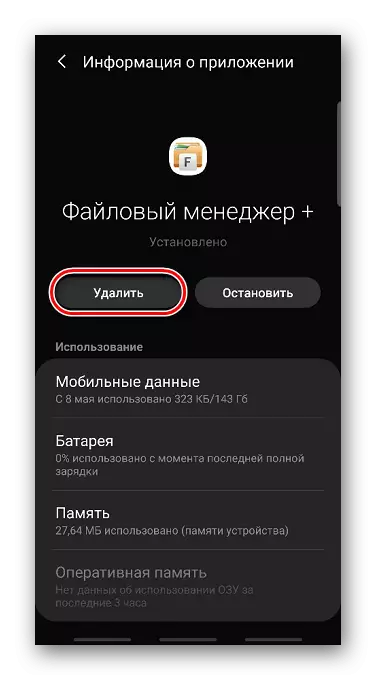
Metoade 4: Herstelmodus
"Herstelmodus" is in selekteare boot seksje. De wichtichste taak is om brûkersgegevens en bestannen te wiskjen, de ynstellingen, lykas ek in Android-fernijing weromsette, as der gjin mooglikheid is om dit te dwaan fan it laden systeem. Dit is in effisjinte en feilige manier om de Samsung Smartphone-prestaasjes werom te jaan. Ofhinklik fan it model, de kombinaasje fan knoppen foar de yngong yn it herstellenmodus kin ferskille:
- As jo in mobyl apparaat hawwe, klimme de knop "Thús", dan mei de op en ferheegjen fan folume knoppen.
- As it smartphone is mei de knop "Bixby", hâld it tagelyk mei it "folume omheech" en "macht".
- Op 'e apparaten sûnder fysike knoppen "thús" of "Bixby", is it genôch om de "macht" en "folume omheech te hâlden.
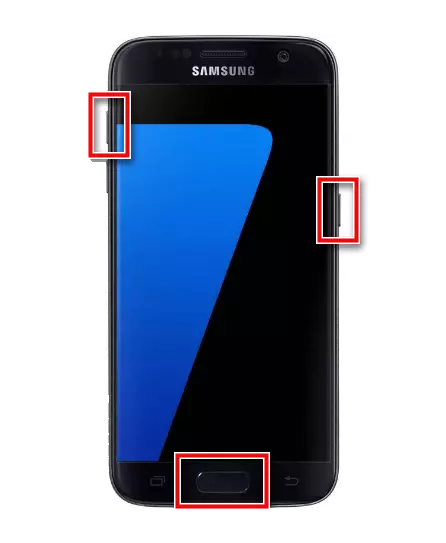
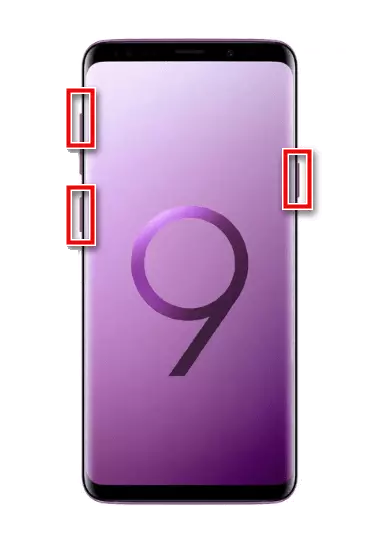
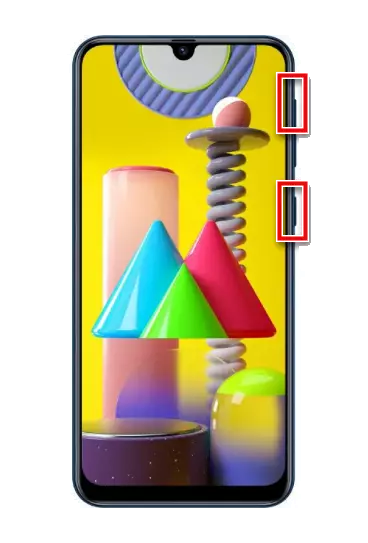
Cache skjinmeitsje
Dizze opsje wisket de seksje ûntworpen om tiidgegevens te bewarjen. De cache yn it ûnthâld fan it apparaat lit elke ynstalleare applikaasje ferlitte, en dit kin in boarne wêze fan problemen mei de lansearring. Oer skjinmeitsjen fan cache op smartphone Samsung fia herstelmodus, hawwe wy yn detail skreaun.
Lês mear: Hoe kinne jo de cache skjinmeitsje op 'e Samsung-tillefoan fia herstelmodus
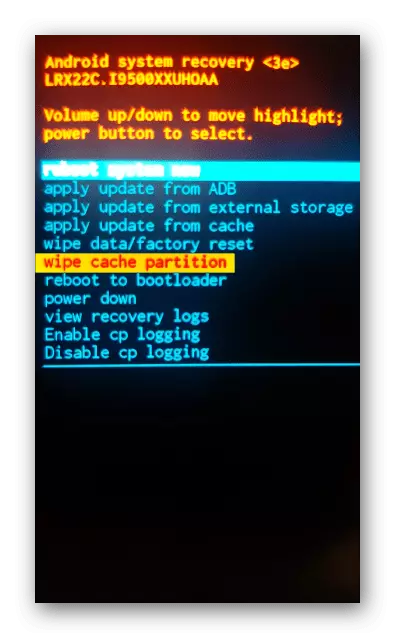
Weromsette
Nei it resetten fan gegevens fan 'e tillefoan, kontaktpersoanen, berjochten ynstalleare applikaasjes, ensfh sille ferlern gean. Dizze opsje jout it apparaat werom nei de fabriekssteat. Dochs kin in diel fan 'e gegevens opnij wurde restaurearre as syngronisaasje mei Google of Samsung-akkount is ynskeakele op it apparaat. It sil dan yn itselde akkount wêze op dit of nije smartphone.
Lês mear:
Google-akkount ynskeakelje op Android
Syngronisaasje fan gegevens mei Samsung-akkount
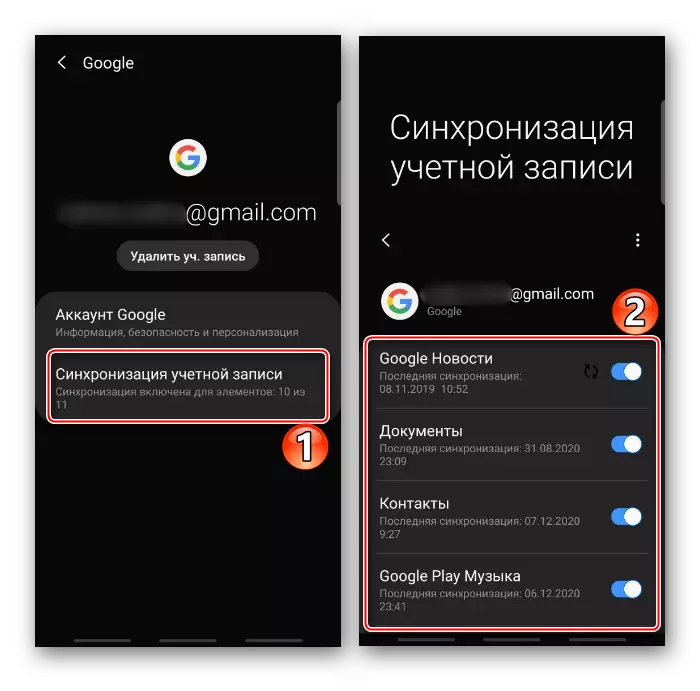
De proseduere wurdt automatysk útfierd nei it selektearjen fan it winske artikel yn herstelmodus. De folsleine algoritme fan aksjes wurdt beskreaun yn in apart artikel op ús webside.
Lês mear: Hoe kinne jo de SAMSung-tillefoanynstellingen opnij ynstelle fia herstelmodus

Metoade 5: Flashing
Echte problemen begjint as systeembestannen binne skansearre. Se kinne wurde hersteld troch Android opnij ynstallearje, mar as gefolch fan ferkeard aksjes kin de situaasje feroarje foar it slimmer. Fansels binne d'r yn dit gefal fan 'e kânsen' de tillefoan ', mar as sokke perspektiven jo of Samsung noch net ynteressearje, is it better om fuortendaliks kontakt te meitsjen mei de tsjinst.
Oan 'e oare kant is alles net sa lestich. D'r is in spesjaal programma - Odin, dy't allinich wurket mei Samsung-apparaten. Alle aksjes wurde útfierd op 'e kompjûter, en it apparaat sels moat op dit stuit yn in spesjale bootmodus wêze. It opnij ynstalleare proses en tarieding dêrfoar wurde beskreaun yn detail yn stap-by-stap-ynstruksjes publisearre op ús webside. D'r binne ek ferskate foarbylden fan knipperjen fan it systeem fan spesifike modellen fan dizze fabrikant.
Lês mear:
Samsung tillefoan Firmware fia Odin Program
Foarbylden fan 'e Firmware fan guon modellen fan tillefoans en tablets Samsung
Hoe te herstellen "bakstien" android
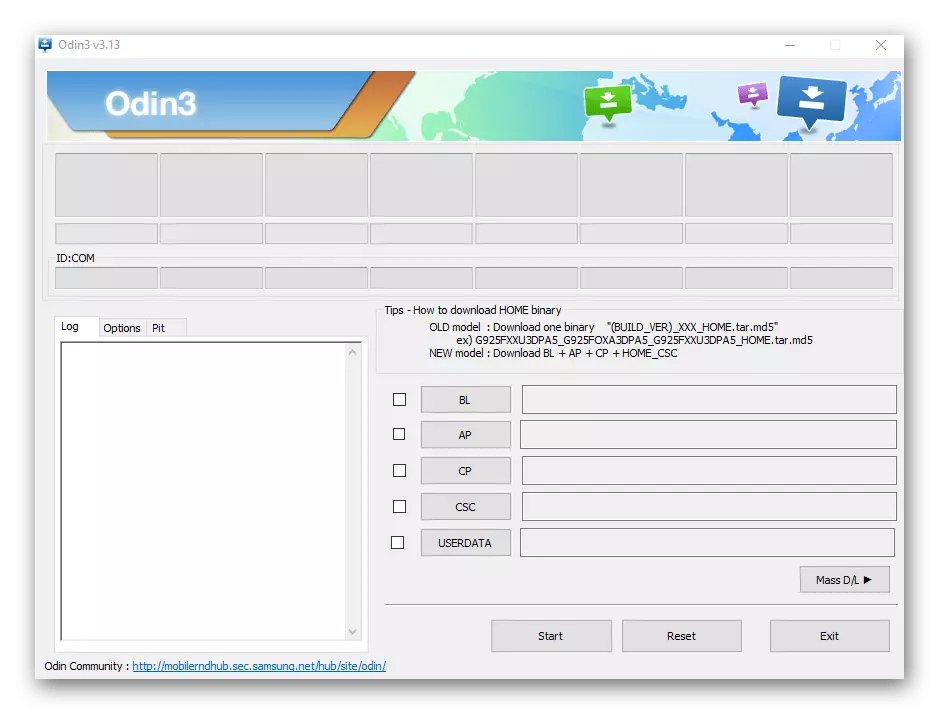
Metoade 6: Berop op it tsjinstesintrum
Yn 'e ôfwêzigens fan in posityf resultaat bliuwt it om kontakt te meitsjen mei de spesjalisten. Sels as d'r fertinkingen binne fan it mislearjen fan in komponint, bygelyks de batterij, raas net om direkt in nije te keapjen, om gjin jild te besteegjen. Tsjinstesintra hawwe de kâns om de oarsaak fan 'e malfunksje te bepalen, en in protte fan harren biede fergees diagnostyk.
